Función Flip 3D en Windows - Habilitar o Deshabilitar
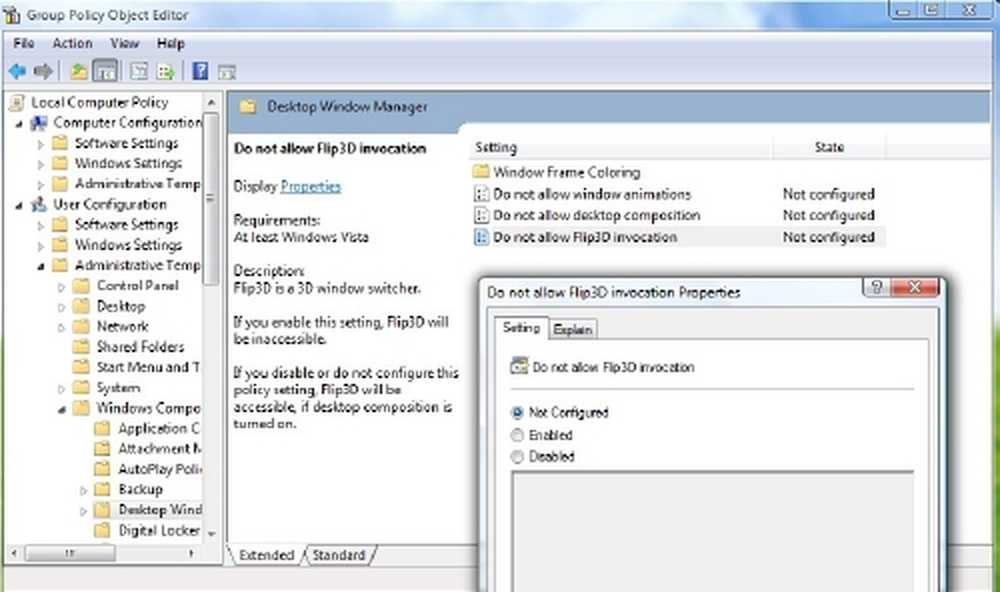
Este artículo le dirá cómo deshabilitar o habilitar Flip 3D en Windows 7 o Windows Vista manteniendo todas las demás características de Aero intactas. Presionando el Win + Tab La tecla le permite desplazarse o desplazarse por todas las ventanas abiertas de su escritorio. Esta es la característica de Flip 3D.
Habilitar o deshabilitar Flip 3D en Windows 7
Tipo gpedit.msc en el cuadro de búsqueda del menú Inicio y pulsa enter para abrir el Editor de políticas de grupo. Vaya a Directiva de equipo local> Configuración de usuario> Plantillas administrativas> Componentes de Windows> Administrador de ventanas de escritorio como se muestra a continuación.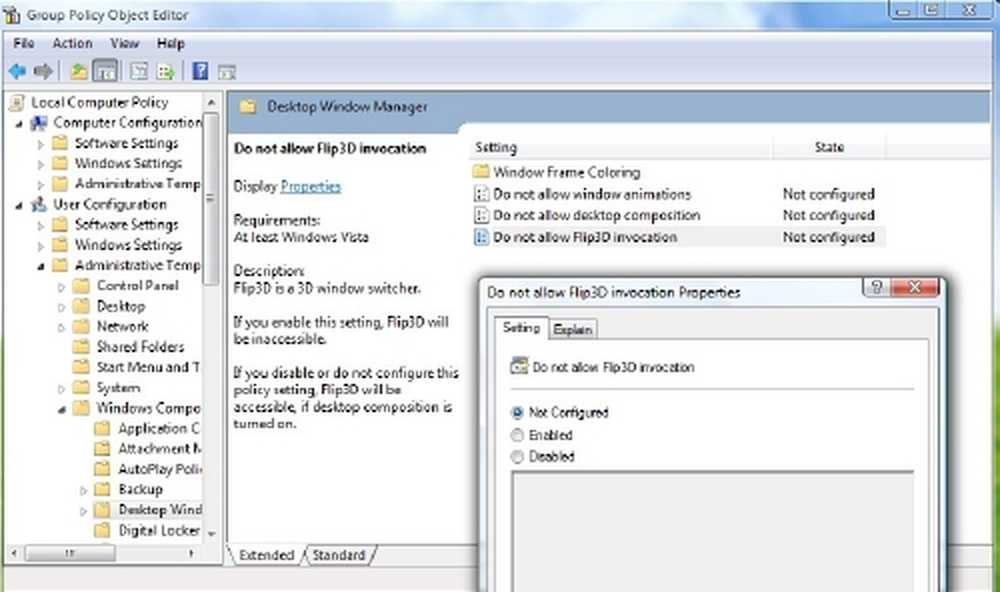
Abrir propiedades de No permitir invocación Flip 3D y configurarlo como 'habilitado'. Haga clic en Aceptar. Cerrar.
Flip acceso directo de escritorio 3D
Para crear un acceso directo para activar o habilitar Flip3D de nuevo, escriba lo siguiente en el cuadro Ubicación y cree un acceso directo de la forma habitual:
Rundll32 dwmApi # 105
Consejo de bonificación:
Añadir Flip 3D al menú contextual
Abra el Editor del Registro. Navegue a la siguiente clave:
HKEY_CLASSES_ROOT \ Directory \ Background \ shellex \ ContextMenuHandlers \ ContextMenuHandlers
Haga clic con el botón derecho en la clave ContextMenuHandlers y seleccione Nuevo.
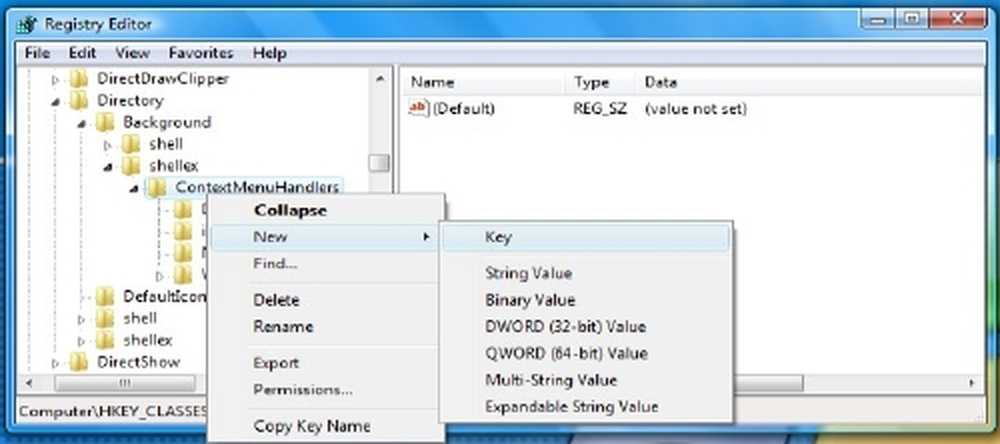
Haga clic en la tecla. Ahora nombre la nueva clave de registro como Windows Switcher. Ahora para esta clave, en el panel RHS, haga doble clic en el nombre del valor Predeterminado y establezca los datos de valor para la clave como
3080F90E-D7AD-11D9-BD98-0000947B0257
Haga clic en Aceptar. Salir regedit.
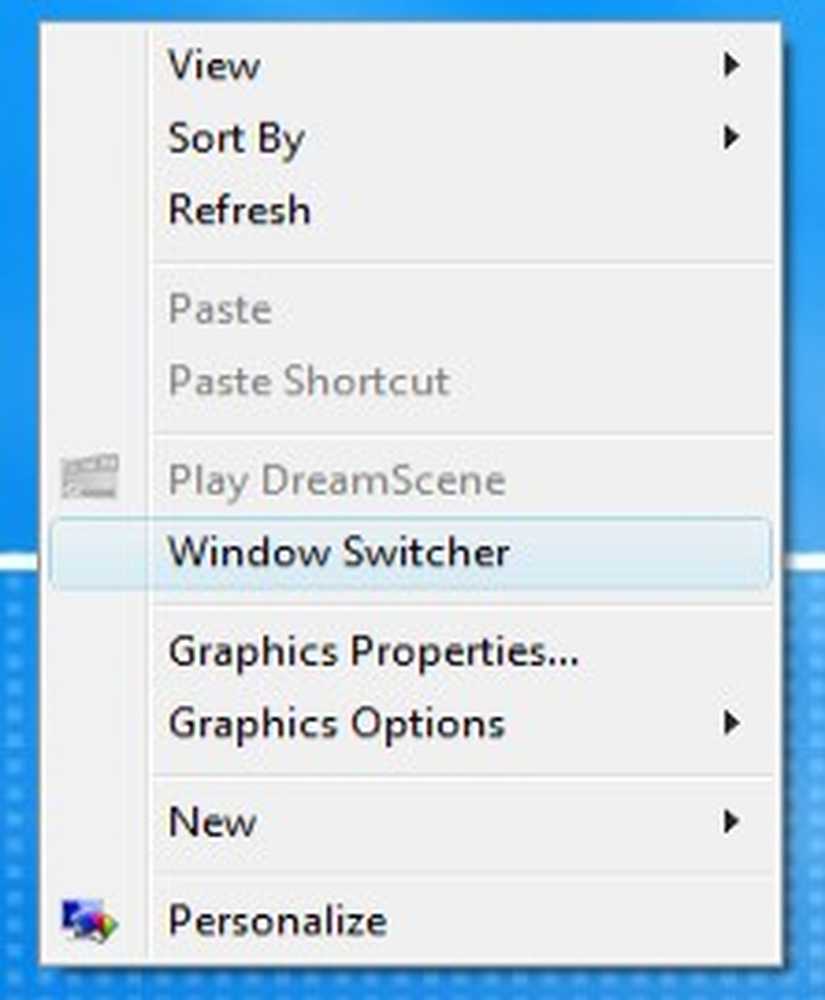
En el escritorio, haga clic con el botón derecho y en el menú contextual verá una opción como 'Windows Switcher'. Ese es tu interruptor Flip 3D!
Cómo activar Aero, activar / desactivar, en un clic también puede interesarle.
En Windows 8, las cosas son diferentes. Ahora el sistema operativo usa la tecla de acceso directo Win + Tab para mostrar el nuevo conmutador en el lado izquierdo de la pantalla y es útil para cambiar entre las aplicaciones de la Tienda Windows..


